Describa su banca para acelerar 2015
Si usted no ha utilizado Quicken antes o están empezando desde cero, la primera vez que inicie Quicken 2015, el programa muestra el cuadro de diálogo Agregar cuenta, que se utiliza para contar Quicken acerca de las cuentas que usted pista.
Conteúdo
- Haga clic en el hipervínculo de cheques (que aparece en la parte superior de la pequeña lista de cuentas en el marco del gasto ahorrar título) para proporcionar información sobre su cuenta de cheques principal y su saldo actual.
- Identificar la institución financiera - por lo general un banco - al escribir el nombre de su institución en el cuadro de texto.
- Dile a quicken si desea descargar transacciones directamente desde su banco o introducir manualmente las transacciones.
- Si no desea utilizar la banca en línea todavía, y están dispuestos a comenzar lentamente e ir manualmente al inicio, haga clic en el hipervínculo configuración avanzada en la parte inferior de la primera añada su ventana primaria cuenta de cheques.
- Dile a acelerar el nombre que desea utilizar para la cuenta de cheques.
- Introduzca la fecha de estado de cuenta bancaria que termina haciendo referencia a su estado de cuenta.
- Introduzca el saldo de la cuenta bancaria que termina haciendo referencia a su último estado de cuenta bancario.
- Después de escribir el saldo de la cuenta bancaria, haga clic en el botón siguiente para continuar en movimiento a través de la configuración de la cuenta.
- Si usted tiene varias otras cuentas bancarias que desea configurar en quicken, repita los pasos anteriores para cada cuenta.
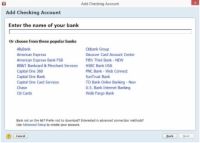
 Agrandar
AgrandarHaga clic en el hipervínculo de cheques (que aparece en la parte superior de la pequeña lista de cuentas en el marco del gasto Ahorrar título) para proporcionar información sobre su cuenta de cheques principal y su saldo actual.
La figura muestra la ventana que se recoge la primera parte de esta información.
Identificar la institución financiera - por lo general un banco - al escribir el nombre de su institución en el cuadro de texto.
A medida que escribe, Quicken muestra una lista de las instituciones financieras que coincidan con lo que ha escrito hasta el momento. Cuanto más se escribe, más corta será la lista de posibles instituciones que coinciden. Nota: Al iniciar el programa Quicken, intenta realizar una conexión a Internet para que pueda agarrar la versión más actualizada de esta lista de instituciones financieras.
Dile a Quicken si desea descargar transacciones directamente desde su banco o introducir manualmente las transacciones.
Si su banco ofrece acceso a Internet a su cuenta bancaria - y la mayoría de los bancos hacer - Quicken sabe. Y como resultado, Quicken intenta no tan sutilmente que empujar en datos simplemente agarrando desde el sitio web del banco. Usted debe mantener su cuenta manualmente. Usted tiene un montón de tiempo más tarde para averiguar cómo funciona la banca en línea.
Dicho esto, sin embargo, si usted ve a su banco en la lista y desea utilizar la banca en línea, seleccionar el banco y haga clic en Siguiente. Al hacer clic en el botón Siguiente, Quicken muestra otra versión de la ventana Agregar su cuenta de cheques principal, lo que le pide el nombre de usuario y la contraseña necesaria para acceder a su cuenta bancaria vía electrónica.
Para descargar transacciones e información saldo de la cuenta directamente desde la página web de su banco, tiene que proporcionar esta información. Después de proporcionar esta información, haga clic en el botón Conectar para comprobar la información de nombre de usuario y contraseña.
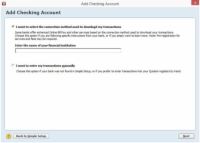
 Agrandar
AgrandarSi no desea utilizar la banca en línea todavía, y están dispuestos a comenzar lentamente e ir manualmente al inicio, haga clic en el hipervínculo Configuración avanzada en la parte inferior de la primera añada su ventana primaria cuenta de cheques.
Quicken no creer que eres lo suficientemente valiente para ignorar su consejo fuerte para ir digital, por lo que muestra otra Agrega tu ventana cuenta de cheques principal que proporciona botones de opción que puede utilizar para indicar que desea ser inteligente y sólo tiene que descargar las transacciones - o que usted quiere ser ploddingly cautelosos (al menos al principio) y entrar en transacciones manualmente.
Por defecto, el deseo seleccionar la opción Método de conexión está seleccionada. Pero usted no quiere ser inteligente - o por lo menos no todavía - por lo que seleccionar el que desea introducir Mis Transacciones opción manualmente.
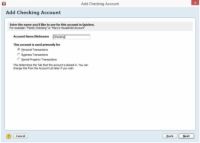
 Agrandar
AgrandarDile a acelerar el nombre que desea utilizar para la cuenta de cheques.
Usted lo hace escribiendo un nombre en el cuadro de texto Nombre de cuenta / apodo. Por otra parte, si se les da la opción, haga clic en uno de los botones de opción que pueden aparecer debajo del cuadro de texto Nombre de cuenta / apodo para indicar si usted está utilizando la cuenta bancaria principalmente para las finanzas de negocios, finanzas personales, y así sucesivamente.
La brevedad es una virtud aquí, así que sea concisa: Quicken utiliza su nombre de la cuenta a la etiqueta cosas dentro de la ventana Quicken y en los informes de Quicken. Si utiliza un nombre de cuenta larga, el nombre no siempre puede caber en informes y pantallas.
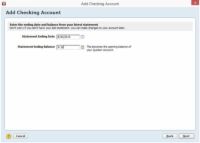
 Agrandar
AgrandarIntroduzca la fecha de estado de cuenta bancaria que termina haciendo referencia a su estado de cuenta.
Después de proporcionar Quicken un nombre y una descripción general de las transacciones de la cuenta, haga clic en Siguiente, y Quicken muestra otro cuadro de diálogo de configuración de cuentas que le pregunta sobre fecha de fin declaración y terminando saldo de la cuenta de la cuenta.
Introduzca la fecha de su último estado de cuenta bancaria en el Estado de Finalización de cuadro de texto Fecha. Esta fecha, por cierto, es la fecha en adelante desde el que empezar a utilizar Quicken. Introduzca la fecha en DD / MM / AAAA o MM / DD / AA la moda.
Introduzca el saldo de la cuenta bancaria que termina haciendo referencia a su último estado de cuenta bancario.
Este equilibrio es lo que aparece en su estado de cuenta bancario. Este equilibrio es también la cantidad de dinero en su cuenta en la fecha que comience su registros financieros. Si usted tiene $ 4.16 en su cuenta corriente, el tipo 4.16 en el Estado de Finalización de cuadro de texto Balance.
Después de escribir el saldo de la cuenta bancaria, haga clic en el botón Siguiente para continuar en movimiento a través de la configuración de la cuenta.
En última instancia, usted verá una ventana Agregado Cuenta que indica que ha añadido con éxito su cuenta bancaria. Esa ventana también proporciona una casilla de verificación que puede usar para decirle Quicken debe sincronizar los datos de la cuenta que te voy a mostrar para la cuenta que acaba de agregar, con la Nube Quicken para que pueda obtener los datos del balance mediante el uso de un dispositivo móvil como un teléfono inteligente. (No marque la casilla si usted tiene un dispositivo de este tipo.)
La ventana Cuenta Agregado también proporciona botones que puede hacer clic para agregar otra cuenta bancaria (incluyendo cosas como cuentas de tarjetas de crédito), así como un botón puede hacer clic para indicar que haya terminado y sólo quiere empezar a utilizar Quicken.
Si usted tiene varias otras cuentas bancarias que desea configurar en Quicken, repita los pasos anteriores para cada cuenta.
Simplemente haga clic en el botón que se refiere a la adición de otra cuenta bancaria.






